راهکارهای عملی برای رفع مشکل بوت نشدن کامپیوتر
اگر شما هم با مشکل بوت نشدن کامپیوتر مواجه شده اید، نگران نباشید. این مشکل ممکن است برای هر کسی رخ دهد و دلایل متعددی دارد. در این مقاله، به بررسی دلایل مختلف این مشکل پرداخته و راهکارهای عملی برای رفع مشکل بوت نشدن را معرفی خواهیم کرد.
- بررسی سخت افزار
اولین قدم برای رفع مشکل بوت نشدن کامپیوتر، بررسی سخت افزار سیستم است. گاهی اوقات، مشکلات فیزیکی مانند کابل های شل شده، یا اتصالات نادرست می توانند باعث بوت نشدن کامپیوتر شوند.
– اتصالات کابل ها : مطمئن شوید که تمام کابل های مربوط به برق و داده ها به درستی به سیستم متصل هستند. گاهی اوقات، کابل های شل شده می توانند منجر به مشکلات بوت شوند.
– تست رم (RAM): ممکن است رم خراب باشد. برای تست رم، ابتدا آن را از سیستم جدا کرده و سپس دوباره نصب کنید. در صورت امکان، از یک ماژول رم دیگر استفاده کنید تا ببینید مشکل از رم است یا خیر.
– بررسی هارد دیسک : مطمئن شوید که هارد دیسک به درستی متصل شده و در حالت سالمی قرار دارد. برای این کار می توانید از نرم افزارهایی مانند CrystalDiskInfo استفاده کنید تا وضعیت سلامت هارد دیسک را بررسی کنید.
- بررسی تنظیمات BIOS/UEFI
BIOS یا UEFI نرم افزاری است که قبل از بارگذاری سیستم عامل اجرا می شود و تنظیمات اولیه سیستم را مدیریت می کند. مشکلات مربوط به بوت نشدن کامپیوتر ممکن است ناشی از تنظیمات نادرست در BIOS یا UEFI باشد.
– بازگشت به تنظیمات پیش فرض : یکی از راه های ساده برای رفع مشکل بوت نشدن، بازگشت به تنظیمات پیش فرض BIOS یا UEFI است. برای این کار، وارد BIOS/UEFI شوید و گزینه “Load Default Settings” را انتخاب کنید.
– تغییر ترتیب بوت : ممکن است ترتیب بوت در BIOS/UEFI نادرست تنظیم شده باشد. مطمئن شوید که هارد دیسکی که سیستم عامل روی آن نصب شده است، در بالای لیست ترتیب بوت قرار دارد.
– غیرفعال کردن Secure Boot : در برخی از سیستم ها، ویژگی Secure Boot می تواند باعث مشکلات بوت شود. اگر این ویژگی فعال است، آن را غیرفعال کنید و سپس سعی کنید سیستم را مجدداً بوت کنید.
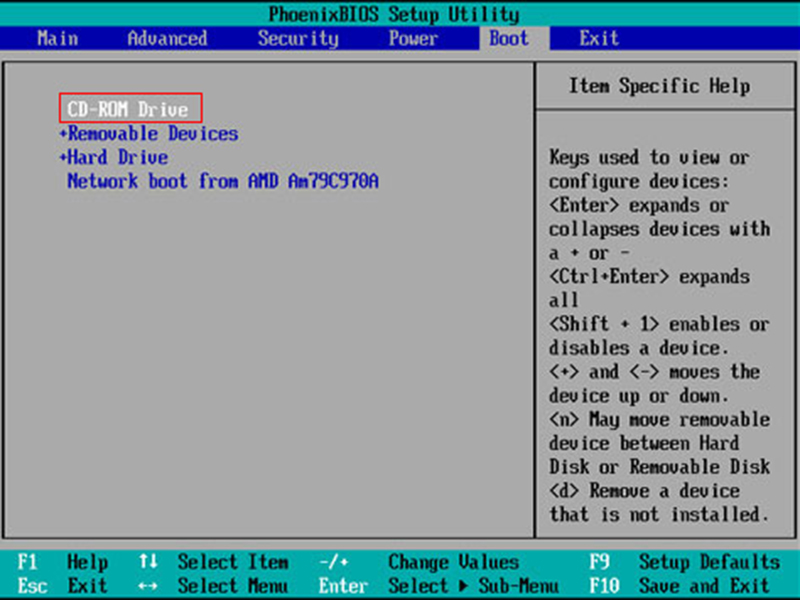
- استفاده از ابزار تعمیر ویندوز
اگر مشکل بوت نشدن کامپیوتر به دلیل مشکلات نرم افزاری باشد، می توانید از ابزارهای تعمیر ویندوز برای رفع این مشکل استفاده کنید.
– استفاده از Startup Repair : ویندوز دارای ابزاری به نام Startup Repair است که می تواند مشکلات بوت را به صورت خودکار تشخیص داده و رفع کند. برای دسترسی به این ابزار، از یک DVD یا USB بوتیبل ویندوز استفاده کنید و پس از بوت کردن سیستم از طریق آن، گزینه “Repair your computer” را انتخاب کنید.
– بازگردانی سیستم (System Restore) : اگر سیستم شما قبلاً به خوبی کار می کرده و به تازگی با مشکل بوت نشدن مواجه شده اید، می توانید از ابزار System Restore استفاده کنید. این ابزار به شما اجازه می دهد که سیستم را به نقطه ای در زمان بازگردانید که هنوز مشکل وجود نداشت.
- بررسی مشکلات نرم افزاری و ویروسی
گاهی اوقات مشکلات بوت نشدن ممکن است ناشی از ویروس ها یا نرم افزارهای مخرب باشد که فایل های سیستمی را خراب کرده اند.
– استفاده از آنتی ویروس ها : اگر مشکوک هستید که سیستم شما به ویروسی آلوده شده است، از یک آنتی ویروس معتبر برای اسکن و پاکسازی سیستم استفاده کنید. بسیاری از آنتی ویروس ها نسخه های بوتیبل دارند که می توانید از آنها برای اسکن سیستم استفاده کنید.
– رفع مشکل بوت نشدن با CHKDSK : دستور CHKDSK در ویندوز می تواند به شما کمک کند تا مشکلات مربوط به فایل های سیستم و دیسک را بررسی و رفع کنید. برای استفاده از این دستور، از طریق یک USB بوتیبل ویندوز وارد محیط Command Prompt شوید و دستور `chkdsk /f` را اجرا کنید.
- نصب مجدد ویندوز
اگر هیچ کدام از راهکارهای بالا مشکل شما را حل نکرد، ممکن است مجبور شوید ویندوز را مجدداً نصب کنید. نصب مجدد ویندوز می تواند بسیاری از مشکلات نرم افزاری را که باعث بوت نشدن کامپیوتر می شوند، برطرف کند.
– پشتیبان گیری از داده ها : قبل از نصب مجدد ویندوز، مطمئن شوید که از تمام داده های مهم خود پشتیبان گیری کرده اید. نصب مجدد ویندوز معمولاً تمام داده های روی درایو C را پاک می کند.
– نصب ویندوز از طریق USB یا DVD بوتیبل : از یک USB یا DVD بوتیبل ویندوز استفاده کنید و سیستم را از طریق آن بوت کنید. سپس مراحل نصب ویندوز را دنبال کنید.
نتیجه گیری
بوت نشدن کامپیوتر یکی از مشکلات رایجی است که ممکن است کاربران با آن مواجه شوند. با این حال، با بررسی دقیق سخت افزار، تنظیمات BIOS/UEFI، استفاده از ابزارهای تعمیر ویندوز و در صورت نیاز، نصب مجدد ویندوز، می توانید این مشکل را برطرف کنید. در نهایت، اگر تمامی این راهکارها به نتیجه نرسید، ممکن است مشکل جدی تری وجود داشته باشد که نیازمند مشاوره یا تعمیر توسط یک متخصص فنی است.

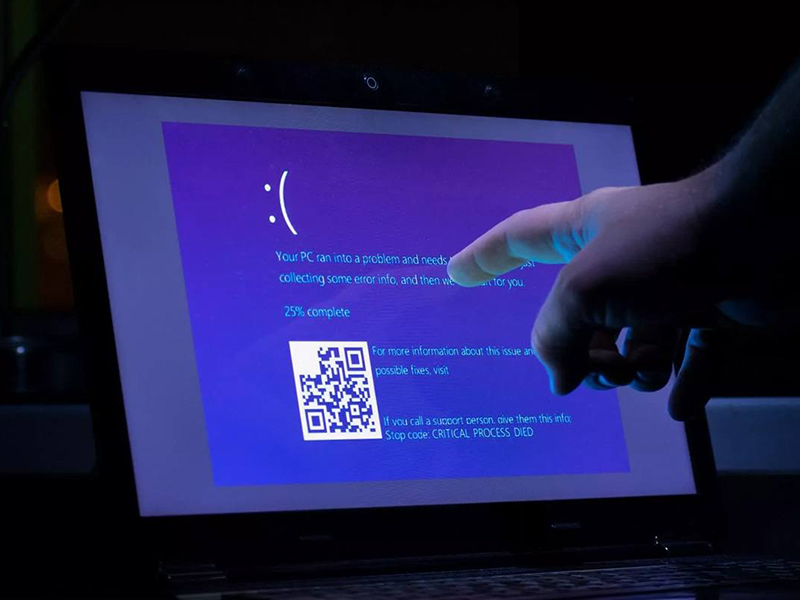






بدون نظر